
Visa bilder, videor, ljud och anteckningar i Meddelanden
När du deltar i en konversation i Meddelanden kan du skicka och ta emot objekt som bilder (t.ex. Live Photo-bilder), videor, ljudmeddelanden och delade anteckningar. Du kan visa dem direkt i konversationen eller i Detaljer-vyn.
Läs mer om hur du skickar dessa i ett meddelande i Skicka meddelanden.
Tips: Dubbelklicka på en konversation i sidofältet så öppnas den i ett eget fönster.
Visa och spara bilder och videor
När du får två eller tre bilder visas de som ett bildcollage. När du får fyra eller fler bilder visas de som en bildtrave.
Markera en konversation i appen Meddelanden
 på datorn.
på datorn.Gör något av följande:
Visa bilder eller videor i konversationen: Visa bilden, spela upp videon eller dubbelklicka på filen för att öppna den i ett överblicksfönster.
Obs! Live Photo-bilder har en Live Photo-knapp
 i det övre vänstra hörnet.
i det övre vänstra hörnet.Visa bilder eller videor i Detaljer-vyn: Klicka på detaljknappen
 högst upp till höger i konversationen, rulla till Bilder och dubbelklicka sedan på en fil för att öppna den. Filen visas i Överblick-fönstret, där du sedan kan öppna den i dess app. Om det till exempel är en video klickar du på Öppna med Bilder.
högst upp till höger i konversationen, rulla till Bilder och dubbelklicka sedan på en fil för att öppna den. Filen visas i Överblick-fönstret, där du sedan kan öppna den i dess app. Om det till exempel är en video klickar du på Öppna med Bilder.Obs! Det går inte att visa en video eller videodelen av en Live Photo-bild i Detaljer-vyn. Istället kan du antingen öppna den i konversationen eller kontroll-klicka på den och sedan välja Lägg till i Bilder-biblioteket.
När du tittar på en bild eller video i vyn Detaljer kan du dra bilden eller videon till ett annat dokument eller till skrivbordet.
Visa bilder i en bildtrave: Om du har en styrplatta eller Magic Mouse kan du svepa åt höger eller vänster med två fingrar på traven om du vill se bilderna utan att öppna dem. Kontroll-klicka på en bild i traven om du vill öppna den, svara på den eller lägga till en Tapback.
Tips: Om du vill se de enskilda bilderna i ett rutnät kan du kontroll-klicka på traven och sedan välja Visa rutnät. Klicka på
 när du vill återgå till konversationen.
när du vill återgå till konversationen.Spara bilder och videor i konversationen: Klicka på sparknappen
 bredvid bilden, bildtraven eller videon som du vill spara i bildbiblioteket.
bredvid bilden, bildtraven eller videon som du vill spara i bildbiblioteket.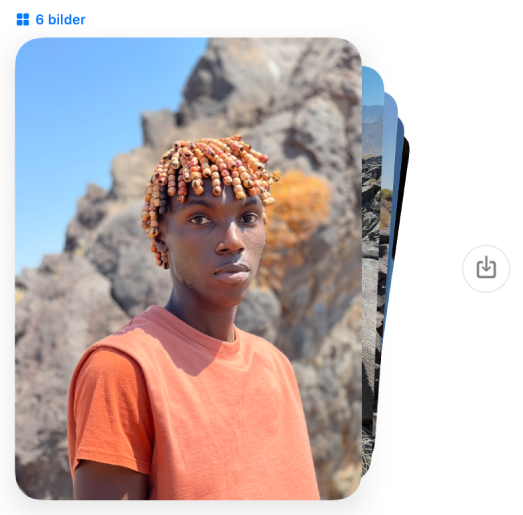
Mer information om Överblicksfönstret finns i Visa och redigera filer med Överblick.
Obs! Appen Meddelanden kan upptäcka nakenhet i bilder på ditt barns enhet innan bilderna skickas eller tas emot och erbjuder resurser som hjälper barnet att hantera situationen (macOS Monterey 12.1 eller senare, iOS 15.2 eller senare eller iPadOS 15.2 eller senare, inte tillgängligt i alla länder eller regioner). Apple får inte tillgång till bilderna när den här funktionen används. Mer information finns i Slå på eller stänga av kommunikationssäkerhet i Skärmtid.
Lyssna på ljudmeddelanden
Ett ljudmeddelande visas i en konversation med dess inspelade längd listad.
Markera en konversation i appen Meddelanden
 på datorn.
på datorn.Klicka på uppspelningsknappen
 i meddelandet.
i meddelandet.Meddelandet tas bort från konversationen två minuter efter att du har lyssnat på det. Om du vill spara det i konversationen klickar du på Behåll.
Visa delade anteckningar
Om någon delar en anteckning från appen Anteckningar ![]() får du ett meddelande med länken till anteckningen. Se Dela anteckningar och mappar.
får du ett meddelande med länken till anteckningen. Se Dela anteckningar och mappar.
Markera en konversation i appen Meddelanden
 på datorn.
på datorn.Leta upp meddelandet med den delade anteckningen och klicka sedan på anteckningen.
Anteckningen öppnas i appen Anteckningar. En delningssymbol visas bredvid anteckningen i listan med anteckningar.
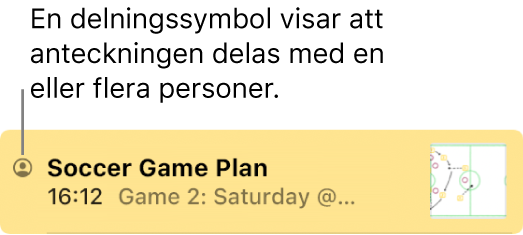
Tips: För att se vilken tid ett meddelande skickades kontroll-klickar du på det i transkriberingen och väljer Visa tider. Om du har en styrplatta eller en Magic Mouse kan du även svepa åt vänster med två fingrar på meddelandet.